隨著iPad成為我們日常生活中不可或缺的小工具,越來越多的人在iPad上保存和存儲關鍵檔案,尤其是照片和視頻。如果您不小心刪除了某些檔案,例如iPad上刪除批量檔案時夾帶了重要檔案,後來發現它們對您很重要,您可能想要找回它,如何從ipad中救援丟失的檔案?
別擔心!Bitwar iPhone Data Recovery可以解決您的問題!該程式是iOS設備的專業檔案救援軟體,具有友好的用戶體驗和嚮導操作,即使您不熟悉電腦操作,也只需3步即可救援檔案,輕鬆找到丟失的檔案。它可以救援iPhone/iPad/iPod的丟失檔案,包括聯絡人、照片、簡訊、通話記錄、書簽、照片、視頻等。現在,我們來看看如何從ipad救援丟失的檔案:
如果你不小心丟失了iPad上的檔案,你要做的第一件事就是停止使用它來防止被新存入的任意檔案覆蓋。因為添加,刪除或更新任何檔案都可能存在重寫iOS設備的風險。然後下載並安裝Bitwar iPhone Data Recovery從ipad救援丟失的檔案。
Bitwar iPhone Data Recovery救援丟失檔案的方法
步驟1:啟動Bitwar iPhone Data Recovery並通過USB線將iPad連接到電腦。選擇默認救援模式「從iPhone/iPad救援」。
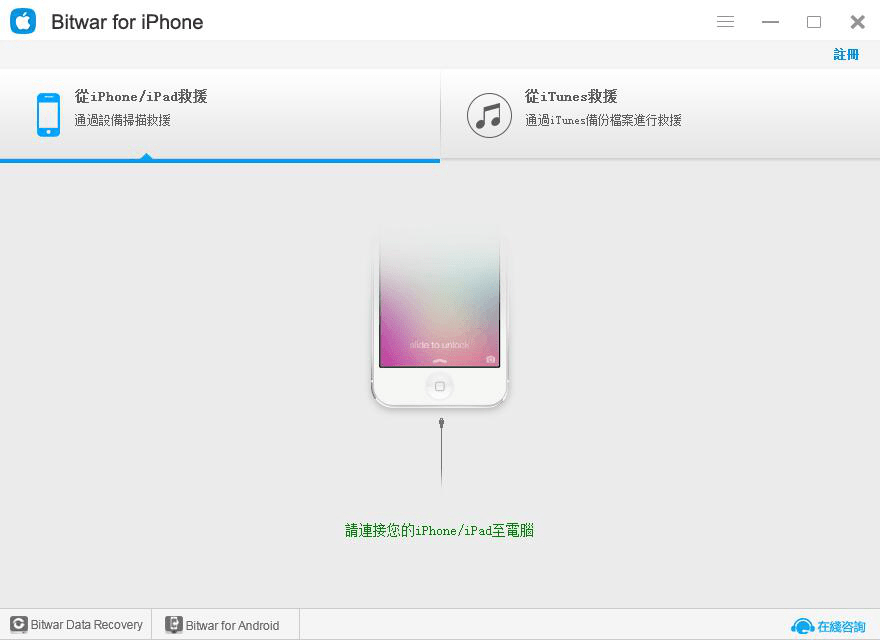
步驟2:程式識別出iPad後,將自動跳轉到「選擇資料類型」頁面。請選擇要救援的確切檔案類型,然後單擊「開始掃描」。單選要救援的檔案類型,有助於節省您等待的時間。
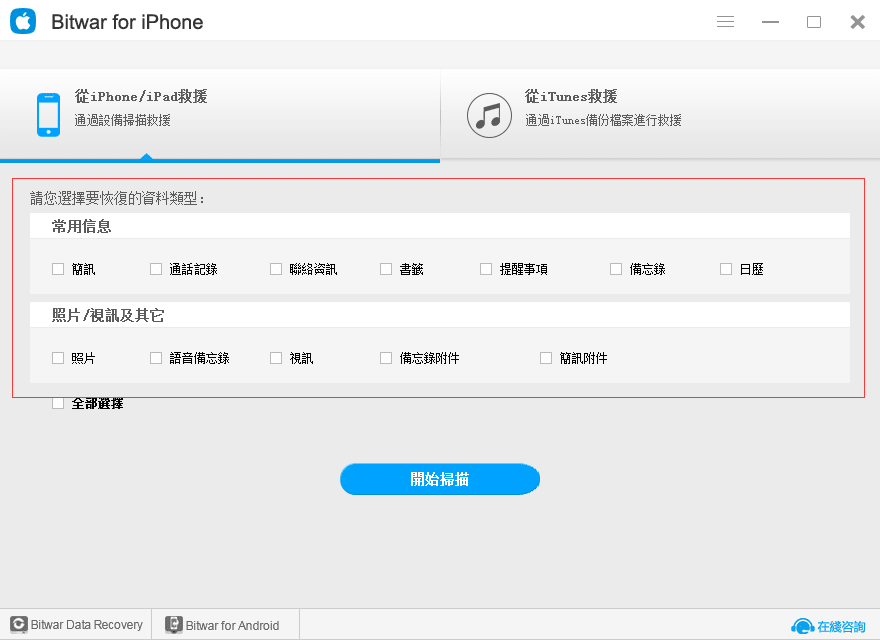
步驟3:完成掃描後,軟體上的檔案將以不同的類型顯示並列在左側面板中,例如聯絡人、照片、簡訊、通話記錄、書簽、照片、視頻等。
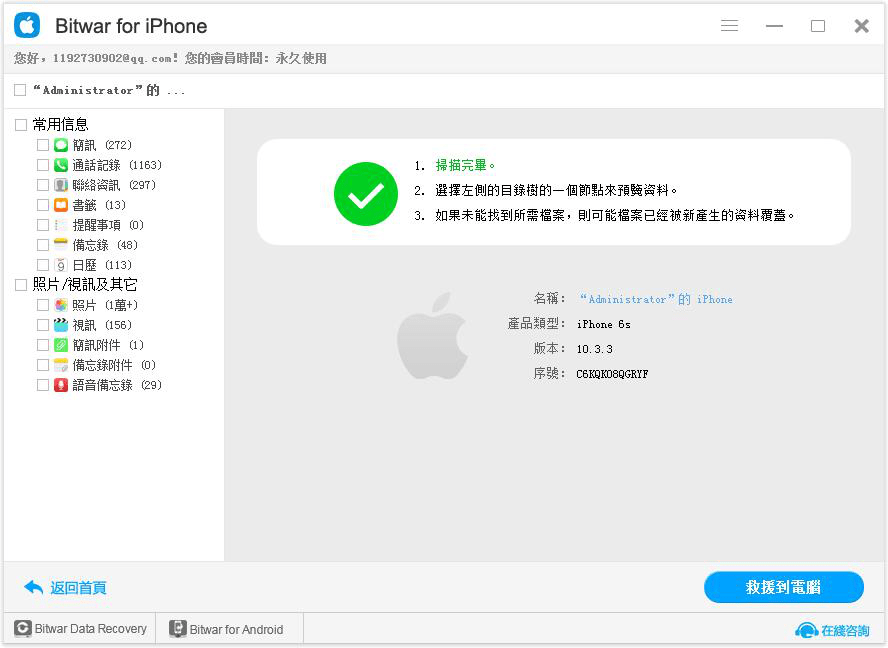
您可以逐個單擊它們並預覽這些檔案,需要的選中它們,然後單擊「救援到電腦」按鈕將它們保存在您的電腦上。
您看,在Bitwar iPhone Data Recovery的幫助下,三個步驟就可以讓您成功安全地執行iPad檔案救援。快安裝試試吧。





